많은 iPhone 사용자가 "전화를 받을 때 iPhone이 울리지 않는 이유는 무엇입니까?" 또는 "iPhone은 울리지 않지만 부재중 전화가 옵니다" 또는 "내 전화에서 특정 전화가 울리지 않는 이유" 또는 "내 iPhone이 울리지 않는 이유"와 같은 질문을 제기했습니다. 알 수 없는 "문제 번호 대기 중"이 울립니다.
당신은 또한 위에서 언급한 문제에 직면하고 있습니까?이제 수신 전화에서 내 iPhone이 울리도록 하는 방법을 찾고 있습니다. 여기에 문제를 해결하기 위해 시도할 수 있는 솔루션 목록이 있습니다.
내용
iPhone이 울리지 않음
iPhone이 갑자기 전화를 받지 않거나 iPhone이 전화를 받지 않는 것을 포함하여 문제를 해결하기 위한 많은 문제 해결 솔루션이 있습니다.
iPhone이 Bluetooth 오디오 장치에 연결되어 있지 않은지 확인하십시오.
iPhone 또는 iOS 장치가 Bluetooth 또는 기타 외부 오디오 장치에 연결되어 있으면 벨소리가 울리는 오디오가 외부 장치(예: Airpod 또는 기타 장치)로 전송되기 때문에 iPhone에서 벨소리를 수신하지 않습니다.따라서 Bluetooth 오디오 장치에 연결되어 있지 않은지 확인하십시오.
- 설정으로 바로 가기
- Bluetooth를 클릭하고 오디오 장치에 연결되어 있지 않은지 확인합니다.
무음 모드 비활성화
iPhone 무음 모드가 켜져 있으면 휴대 전화 및 앱 전화, 알림 및 좋아요를 받을 때 iPhone에서 벨소리가 울리거나 소리가 재생되지 않습니다.따라서 계속하기 전에 iPhone이 무음 모드가 아닌지 확인하십시오.iPhone 왼쪽의 스위치가 무음 모드로 설정되어 있지 않은지 확인하십시오. 그렇다면 스위치를 위로 움직여 기기를 벨소리 모드로 설정하십시오.
또는 다음과 같은 방법으로 무음 모드를 삭제할 수 있습니다.
- 설정으로 이동
- 소리를 클릭하고 터치합니다.
- 그런 다음 "벨소리 및 경고" 슬라이더를 오른쪽으로 더 이동합니다.
DND(방해 금지) 모드 비활성화
방해 금지 모드는 특히 iPhone이 잠겨 있을 때 수신 전화, 메시지 및 앱 알림을 음소거하도록 설계되었습니다.이 방해 금지를 활성화하면 기기가 무음인지 벨이 울리는지 상관하지 않고 자동으로 iPhone을 무음 모드로 전환합니다.방해 금지를 비활성화하려면 iPhone의 제어 센터를 열고 보라색 초승달 모양을 클릭하십시오.화면 상단에 "방해 금지: 끄기"라는 메시지가 표시되어야 합니다.
그렇지 않으면
- iPhone 설정 앱을 엽니다.
- 방해금지 클릭
- 그런 다음 "방해 금지"를 끕니다.
"알 수 없는 발신자 음소거" 끄기
많은 사용자가 iPhone에서 알 수 없는 전화가 울리지 않는다는 문제를 제기했습니다.iPhone에서 알 수 없는 발신자 번호가 울리지 않으면 "알 수 없는 발신자 음소거" 모드를 끄십시오.이 기능을 끄려면
- 설정 열기
- 그런 다음 전화를 클릭하십시오.
- 그런 다음 알 수 없는 통화 음소거를 끕니다.
이 기능이나 모드를 끄면 알 수 없는 번호의 벨소리를 들을 수 있습니다.
iPhone을 다시 시작하십시오.
기기를 다시 시작하면 일부 오류를 제거하고 문제를 해결하는 데 확실히 도움이 될 수 있기 때문에 때로는 기기를 다시 시작하기만 하면 됩니다.정상 재시작도 좋고, 기기를 종료했다가 다시 시작해야 하지만 여기서는 하드 재시작이 더 효과적이기 때문에 하드 재시작을 수행하는 것이 좋습니다!
하는 방법입니다,
홈 버튼 iPhone의 경우
- 전화기 상단의 측면 버튼 또는 잠자기/깨우기 버튼을 길게 누릅니다(모델에 따라 다름).
- 슬라이더를 끕니다.
- iPhone이 자동으로 재시동됩니다.
홈 버튼이 없는 iPhone의 경우
- 슬라이더가 화면에 나타날 때까지 측면 버튼과 볼륨 버튼을 길게 누릅니다.
- 슬라이더를 끕니다.
- iPhone이 자동으로 재시동됩니다.
최신 iOS 버전으로 업데이트
최신 장비를 갖추는 것은 모든 iPhone이 주요 문제를 해결하기 위한 주요 전제 조건 중 하나입니다.iPhone iOS 소프트웨어 업데이트는 당신이 직면한 크고 작은 모든 오류에 대한 주요 솔루션입니다.많은 버그 수정이 업데이트와 함께 제공됩니다.iPhone에서 자동 시스템 소프트웨어 업데이트를 비활성화한 경우 수동으로 다운로드할 수 있습니다(업데이트가 있는 경우).iPhone iOS를 최신 iOS 14 또는 사용 가능한 다른 업데이트된 버전으로 업데이트하는 것이 좋습니다.
그게 다야
- iPhone에서 설정 앱을 엽니다.
- 일반 설정을 탭합니다.
- 그런 다음 소프트웨어 업데이트를 클릭합니다.
- 업데이트가 나열되면 다운로드 및 설치를 클릭하여 적용합니다.
기기를 복구 모드로 재설정(The Final Resort)
문제가 지속되면 고급 문제 해결 솔루션을 찾아야 합니다. 즉, 복구 모드에서 iOS 장비를 복원할 수 있습니다!일반적으로 최후의 수단이라고 함
복구 모드는 크고 작은 문제를 해결하는 데 도움이 되므로 iPhone이 울리지 않는 문제를 쉽게 해결할 수 있습니다.
먼저 컴퓨터(PC)에 최신 버전의 iTunes를 다운로드하여 설치합니다.
그런 다음 iTunes를 실행하고 iPhone 또는 iPad를 컴퓨터에 연결합니다.
- 창이 열리고 iPhone을 복원하거나 업데이트해야 한다는 메시지가 표시되면 화면의 지침을 따르세요.
(또는 장치를 강제로 다시 시작하여 복구 모드로 전환하면 팝업 창이 나타납니다.)
- 연결 후 잠자기/깨우기 버튼과 홈 버튼을 동시에 길게 눌러 강제로 다시 시작하세요.iPhone 복구 모드 화면이 표시될 때까지 계속 누르고 있어야 합니다.Apple 로고가 보이면 버튼에서 손을 떼지 마십시오.iPhone 복구 모드 화면이 나타나는 데 약 10초가 소요될 수 있습니다.
- 복원 또는 업데이트 옵션이 표시됩니다.업데이트를 선택합니다.iTunes는 데이터를 삭제하지 않고 iOS를 다시 설치합니다.
- iPhone이 15분 이상 복구 모드에 있다가 기기가 iPhone 복구 모드를 종료하는 경우 문제가 있을 수 있습니다.프로세스를 다시 시도하되 이번에는 "복원"을 선택하십시오.iPhone 복구 모드가 됩니다.
- 장치를 재설정합니다.iTunes 또는 iCloud를 사용하여 백업한 경우 백업에서 오래된 데이터를 복원할 수 있습니다.
복원 프로세스가 끝나면 iPhone이 자동으로 시작됩니다.
애플 스토어 방문
적용되는 솔루션이 없으면 Apple Store를 방문하거나 Apple 지원에 문의해야 합니다.그들은 이러한 문제를 처리하기 위해 특별히 훈련된 직원을 보유하고 있습니다.iPhone 하드웨어에 문제가 있을 수 있으며 이로 인해 iPhone에서 수신되는 벨소리를 사용할 수 없습니다.
결론
전화가 올 때 iPhone이 울리지 않는 문제가 해결되어 이제 걸려오는 전화를 들을 수 있기를 바랍니다.이를 가능하게 하기 위해 어떤 솔루션을 사용하고 있는지 알려주십시오.그리고 마음에 떠오르는 모든 질문을 자유롭게 하십시오.우리는 당신을 돕기 위해 여기 있습니다.

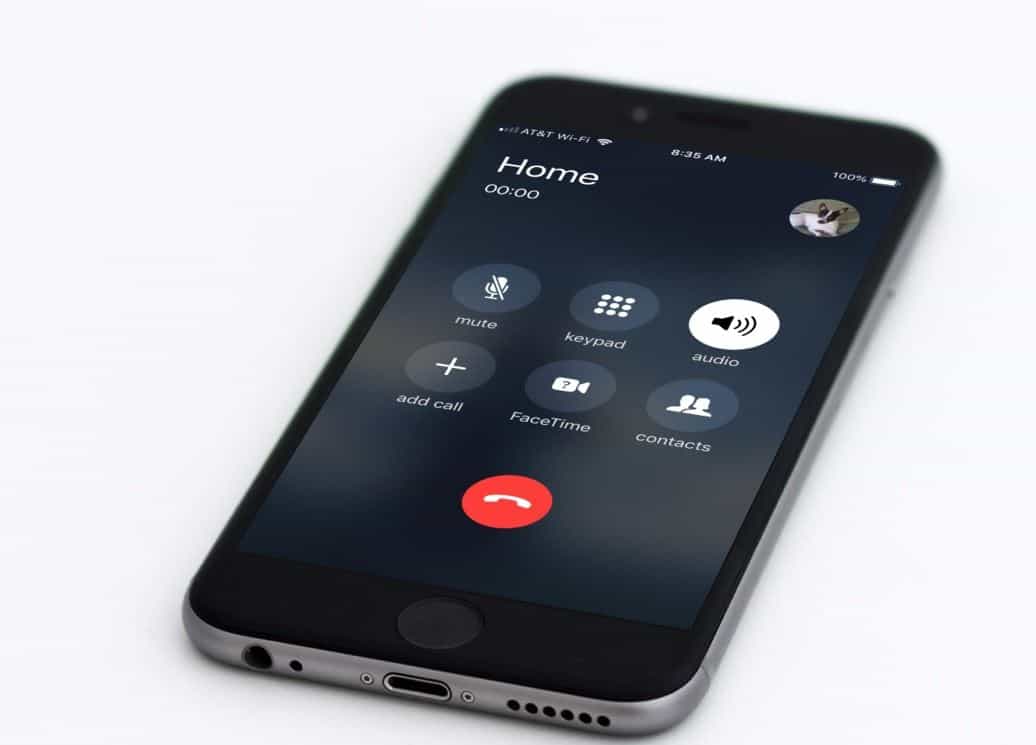
![iOS 14 업데이트 후 iPhone을 켤 수 없습니까? [4가지 솔루션]](https://oktechmasters.org/wp-content/uploads/2021/09/25142-iphone-wont-turn-on-after-update.jpg)


